任务管理器被停用的解决方法 如何解决任务管理器被停用
发布时间:2017-07-04 13:33:28 浏览数:
今天给大家带来任务管理器被停用的解决方法,如何解决任务管理器被停用,让您轻松解决问题。
日常使用电脑,难免会点错网站中毒的尴尬。这些电脑病毒可能就会禁用任务管理器,那么,任务管理器被停用怎么办?接下来小编就和你分享恢复任务管理器图文教程,解决你的困难。
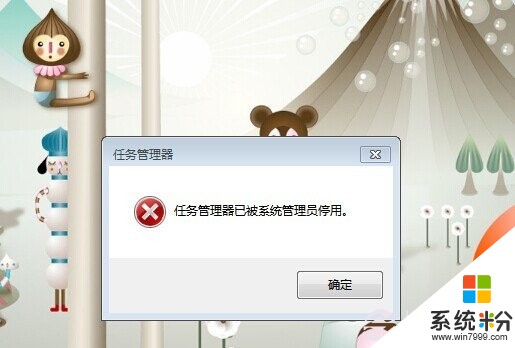
具体方法:
第一步、点击“开始”,在右侧点击“运行”。

第二步、“运行”窗口中,输入“gpedit.msc”。

第三步、“本地组策略编辑器”中,我们依次找到“用户配置-管理模板-系统-CTRL+ALT+DELE选项”,并双击它。
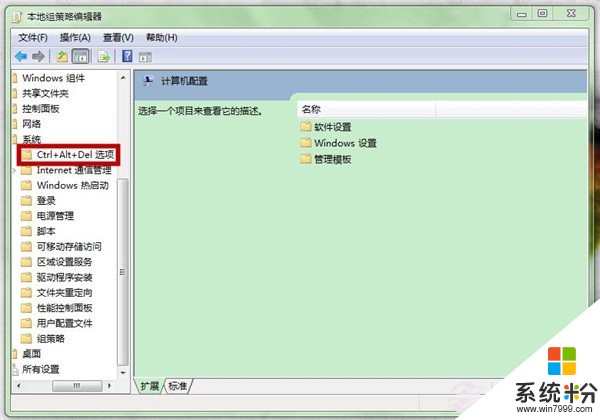
第四步、这时,我们点击左侧的“删除‘任务管理器’”,点击“策略设置”。
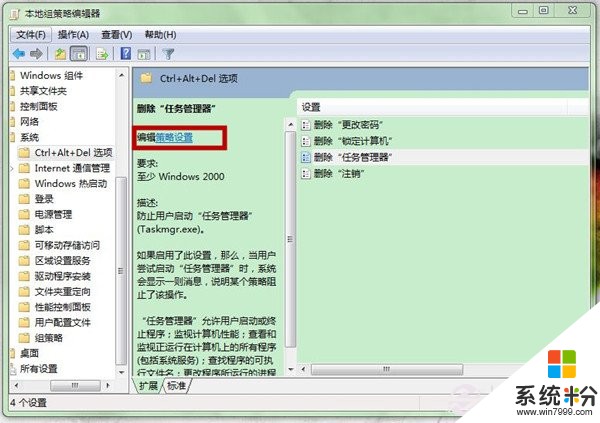
第五步、在“删除‘任务管理器’”窗口中,我们把它设置为“未配用”或者“已禁用”。
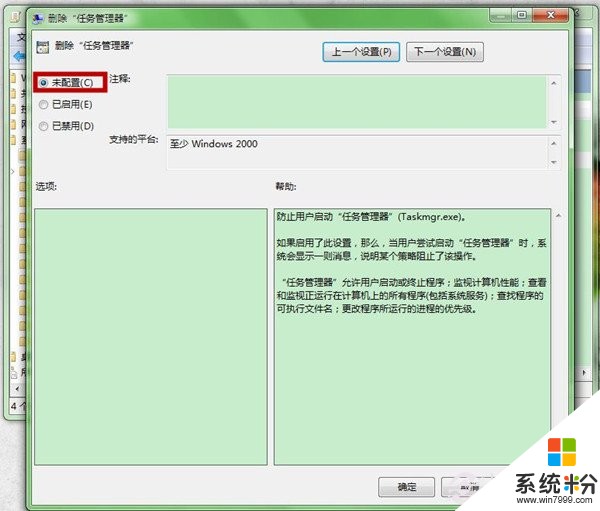
第六步、最后,我们再点击“应用”和“确定”。
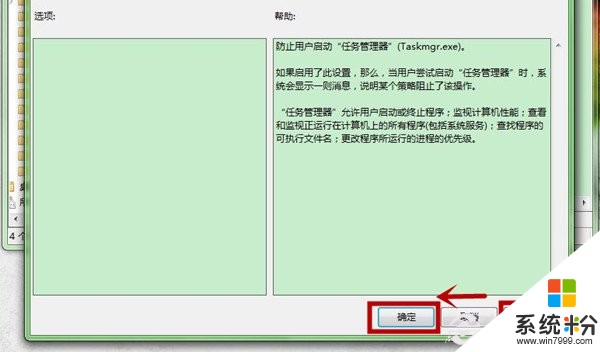
后记:
本文为你解决了任务管理器被停用怎么办的问题,提供了恢复任务管理器图文教程,另外一些软件如360卫士等也有修复作用。
以上就是任务管理器被停用的解决方法,如何解决任务管理器被停用教程,希望本文中能帮您解决问题。